Videoverktyg
Dessa verktyg finns i verktygsfältet under förhandsgranskningen i Videoredigeraren. Precis under verktygen finns en tidsaxel med en scrubbningskontroll som förflyttar sig under videon. Till vänster finns markörkontrollerna. Mer information finns i Markörer.
De övriga kontrollerna är till för att förhandsgranska och trimma media. Många av kontrollerna kan du även hitta i Ljudredigeraren. Om inget annat anges gäller beskrivningarna här båda redigeringsprogrammen. Mer information finns i Redigera ljud.
Stereoskopisk 3D: Med ikonen och listan till vänster om knappen Uppspelning av loop kan du välja bland flera lägen för att visa 3D-material. Ikonen ser olika ut i de olika lägena.
Om videon är i 3D, men pilen ändå inte visas vid listan, ska du gå till Justeringar och välja korrekt 3D-inställning. Mer information finns i Justeringar.
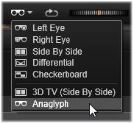
Skyttel: Skyttelhjulet ger mjuk kontroll i två riktningar och olika hastigheter när du går igenom video eller ljud. Båda medietyperna kan granskas i reducerad hastighet. Snabbkommandona J (bakåt), K (paus), L (framåt) och dessa i kombination med Skift (för långsam uppspelning) kan också användas för enkel kontroll från tangentbordet.
Transportkontroller: Den ovala pilikonen aktiverar uppspelning i loop (slinga). Återstående kontroller är (från vänster till höger): Hoppa bakåt, Gå en bildruta bakåt, Spela upp, Gå framåt en bildruta och Hoppa framåt.
Ljudövervakning: Du anger systemets uppspelningsvolym med högtalarikonen, men den påverkar inte inspelade ljudnivåer. Klicka en gång på högtalaren för att stänga av ljudet, eller klicka på reglaget till höger om ikonen för att justera volymen. Använd kanalmixern för att ange uppspelningsvolymen för själva klippet. Mer information finns i Kanalmixer.
Tidskodvisning: Det vänstra fältet visar medias längd, efter trimning. Det högra fältet visar aktuell spelposition. För en bibliotekstillgång anges spelpositionen relativt mediets start. För ett tidslinjeklipp anges spelpositionen inom projektet.
Ange positionen numeriskt: Klicka i höger tidskodfält för positionen och ange en position i formatet tt:mm:ss.xxx. När du trycker på Retur hoppar startmarkören till den angivna platsen, om den positionen finns i klippet. Tryck på Esc för att ångra ändringen och avsluta inmatningsläget.
Trimning av tillgång: På bibliotekselement väljer du start- och stoppunkt med de orange skjutmåtten vid ändarna av tidslinjalen. Detta anger klippets slutpunkter när tillgången används i ett projekt.
Linjal: Tidslinjalen visar en skala vars gradering beror på aktuell zoomfaktor. Klicka var som helst på tidslinjalen så hoppar startmarkören (se nedan) till denna position.
Startmarkören: Denna röda linje, vars handtag kallas scrubbningskontroll (eller indikator), är synkroniserad med den bild som visas just nu (för video) och även med den röda linje som visas i vågformsvisningen (för ljud). Du kan placera den var du vill genom att klicka och dra scrubbningskontrollen, eller genom att dra inuti vågformen.
Rullningslist och zoom: Genom att dra de dubbla linjerna i änden av rullningslisten till höger och vänster ändrar du visningens zoomningsnivå. När listen blir mindre kan rullningslisten flyttas fram och tillbaka som helhet, och då kan du zooma in på ett ljudklipps vågform eller använda scrubbningskontrollen med extra precision. Dubbelklicka på rullningslisten för att återgå till klippets hela bredd. Du kan också zooma in och ut genom att dra åt vänster och höger på linjalområdet.
Markörer är visuella referenspunkter som kan anges på tidslinjalen för att markera var en ny scen börjar eller andra särskilda redigeringspunkter.
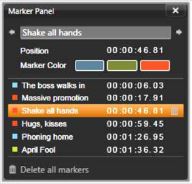
Markören
Ange och flytta markörer: Placera startmarkören på den plats där du vill ha den. Klicka på markörväxlingsknappen till vänster på verktygsfältet, eller tryck på M. Det går bara att ange en markör per bildruta.
Flytta en markör: Ctrl-klicka och dra åt vänster eller höger.
Radera en markör: Klicka på markören för att flytta startmarkören till den positionen och tryck sedan på M eller klicka på markörväxlingsknappen.
Du kan också radera markörer med hjälp av listan i Markörpanelen, som öppnas när du dubbelklickar på en markör på linjalen, eller klicka på nedåtpilen intill markörväxlingsknappen.
Markörpanelen visar de markörer som har angetts i aktuell media, i stigande ordning, med färgkod, namn och position. De flesta tillgängliga kommandona gäller för den markerade markören. Undantaget är Radera alla markörer, längst ned på panelen.
Om du klickar på en markör i listan blir den markerad för redigering. Startmarkören hoppar samtidigt till markörens position.
Redigera namn: I fältet Namn kan du ange ett speciellt namn för den valda markören, om du vill. Vänster- och högerpilarna bredvid namnet är ett annat sätt att flytta i markörlistan.
Position: Du kan ändra markörens placering direkt här som tidskod.
Markörfärg: Bestäm färg på den valda markören (och markörer som skapas efter den) genom att klicka på färgknapparna.
Papperskorg: Med papperskorgsikonen som finns på varje rad i Markörlistan kan du ta bort enskilda markörer.